window7电脑桌面调亮度没有效果怎么解决 Windows7电脑桌面亮度调节无效怎么办
更新时间:2024-08-30 18:05:13作者:xiaoliu
如果你在使用Windows7电脑时发现桌面亮度调节无效,可能是由于系统设置问题或驱动程序错误导致的,为了解决这个问题,你可以尝试重新启动电脑或更新显卡驱动程序。如果问题仍然存在,你还可以尝试调整电源计划或检查显示设置,以确保亮度调节功能正常工作。希望上述方法能帮助你解决Windows7电脑桌面亮度调节无效的问题。
具体方法:
1、笔记本启动后,右下角找到电池电量图标,左键单击,再点调整屏幕亮度

2、或右键单击,也可以看到一个屏幕亮度调节的选项,点调整屏幕亮度

3、弹出的对话框 找到更改计划设置单击
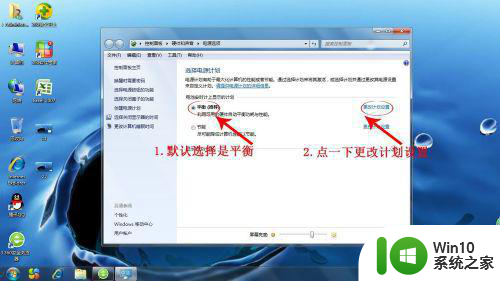
4、这里有两种工作状态的屏幕亮度设置,一个是使用电池,一个是在外接电源时屏幕亮度,下面的滑块滑动一下就可以了,这里是设置正常使用时屏幕的亮度。
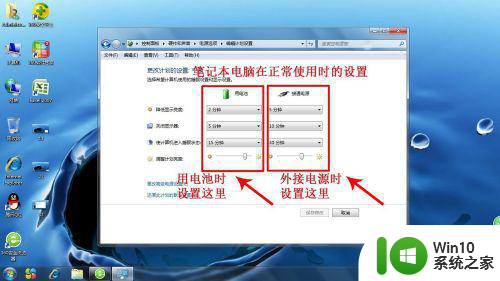
5、笔记本在节能模式下的设置也大概相同,设置一下就可以了,非常简单,也省去安装软件的麻烦
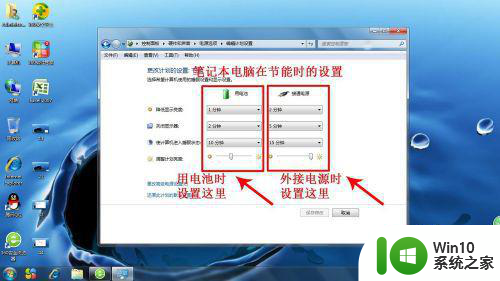
以上就是window7电脑桌面调亮度没有效果怎么解决的全部内容,如果有遇到这种情况,那么你就可以根据小编的操作来进行解决,非常的简单快速,一步到位。
window7电脑桌面调亮度没有效果怎么解决 Windows7电脑桌面亮度调节无效怎么办相关教程
- 笔记本window7系统调亮度没效果怎么解决 笔记本电脑window7系统调亮度无法生效的解决方法
- win7电脑屏幕亮度无法调节怎么解决 win7屏幕亮度调节无效
- 苹果一体机装win7没有亮度调节怎么解决 苹果一体机win7系统亮度调节失效怎么办
- window7调整亮度在哪调 win7系统桌面亮度调节方法
- win7如何调整桌面亮度 win7桌面亮度调节快捷键是什么
- win7电脑没有屏幕亮度调节功能怎么解决 window7怎么没有调节屏幕亮度
- 显示器亮度怎么调节win7 win7怎么调整桌面亮度
- 笔记本win7亮度被锁定如何解决 win7亮度调节无效怎么办
- win7屏幕亮度调节失效怎么办 win7调节屏幕亮度无效的解决办法
- 台式电脑win7旗舰版没有亮度调节选项怎么解决 台式电脑win7旗舰版亮度调节选项消失怎么办
- window7怎么调整电脑屏幕亮度 window7如何调整电脑屏幕亮度
- win7电脑亮度如何调节变亮 win7电脑亮度怎么调亮
- window7电脑开机stop:c000021a{fata systemerror}蓝屏修复方法 Windows7电脑开机蓝屏stop c000021a错误修复方法
- win7访问共享文件夹记不住凭据如何解决 Windows 7 记住网络共享文件夹凭据设置方法
- win7重启提示Press Ctrl+Alt+Del to restart怎么办 Win7重启提示按下Ctrl Alt Del无法进入系统怎么办
- 笔记本win7无线适配器或访问点有问题解决方法 笔记本win7无线适配器无法连接网络解决方法
win7系统教程推荐
- 1 win7访问共享文件夹记不住凭据如何解决 Windows 7 记住网络共享文件夹凭据设置方法
- 2 笔记本win7无线适配器或访问点有问题解决方法 笔记本win7无线适配器无法连接网络解决方法
- 3 win7系统怎么取消开机密码?win7开机密码怎么取消 win7系统如何取消开机密码
- 4 win7 32位系统快速清理开始菜单中的程序使用记录的方法 如何清理win7 32位系统开始菜单中的程序使用记录
- 5 win7自动修复无法修复你的电脑的具体处理方法 win7自动修复无法修复的原因和解决方法
- 6 电脑显示屏不亮但是主机已开机win7如何修复 电脑显示屏黑屏但主机已开机怎么办win7
- 7 win7系统新建卷提示无法在此分配空间中创建新建卷如何修复 win7系统新建卷无法分配空间如何解决
- 8 一个意外的错误使你无法复制该文件win7的解决方案 win7文件复制失败怎么办
- 9 win7系统连接蓝牙耳机没声音怎么修复 win7系统连接蓝牙耳机无声音问题解决方法
- 10 win7系统键盘wasd和方向键调换了怎么办 win7系统键盘wasd和方向键调换后无法恢复
win7系统推荐
- 1 番茄花园ghost win7 sp1 64位装机破解版v2023.04
- 2 系统之家ghost win7 sp1 64位专业旗舰版v2023.04
- 3 东芝笔记本ghost win7 sp1 64位纯净安全版下载v2023.04
- 4 深度技术ghost win7 sp1 32位破解游戏版下载v2023.04
- 5 萝卜家园ghost win7 32位一键官网版v2023.04
- 6 雨林木风ghost win7家庭精简版64系统下载v2023.04
- 7 系统之家ghost win7 sp1 32位破解安装版v2023.04
- 8 三星笔记本ghost win7 64位最新旗舰版下载v2023.04
- 9 系统之家ghost win7 32位安装稳定版v2023.03
- 10 电脑公司win7 64位最新旗舰版v2023.03